วิธีสร้างฟีด Instagram ใน WordPress (ใน 10 นาที)
เผยแพร่แล้ว: 2024-04-18คุณต้องการเพิ่มรูปภาพ Instagram ของคุณไปยังเว็บไซต์ WordPress ของคุณหรือไม่?
การมีฟีด Instagram ที่ฝังอยู่บนไซต์ของคุณเป็นวิธีที่ดีในการเพิ่มการมีส่วนร่วมและดึงดูดผู้ติดตามมาที่บัญชี Instagram ของคุณมากขึ้น
ข่าวดีก็คือการเพิ่มฟีด Instagram ลงใน WordPress นั้นง่ายมาก และคุณไม่จำเป็นต้องเป็นผู้เขียนโค้ดหรือนักพัฒนาจึงจะทำเช่นนั้นได้!
ในคำแนะนำทีละขั้นตอนนี้ เราจะแสดงวิธีสร้างฟีด Instagram สำหรับ WordPress อย่างรวดเร็วโดยใช้ปลั๊กอิน Instagram Feed Pro จาก Smash Balloon
ด้วยการคลิกเพียงไม่กี่ครั้ง (และไม่จำเป็นต้องฝังโค้ด) คุณก็สามารถแสดงโพสต์ Instagram ล่าสุดบนเว็บไซต์ของคุณได้ มาเริ่มกันเลย!
คุณต้องเพิ่มฟีด Instagram ลงใน WordPress อย่างไร
ก่อนที่เราจะเจาะลึกคำแนะนำทีละขั้นตอน คุณจะต้องเลือกปลั๊กอิน WordPress ที่ให้คุณเชื่อมต่อเว็บไซต์ของคุณกับ Instagram มีทางเลือกน้อยในตลาด
เราขอแนะนำปลั๊กอินฟีด Instagram ของ Smash Balloon เราใช้ปลั๊กอินนี้อย่างกว้างขวางและสามารถแนะนำให้กับผู้ใช้ WordPress ที่ต้องการฝังเนื้อหา Instagram บนเว็บไซต์ได้อย่างง่ายดาย
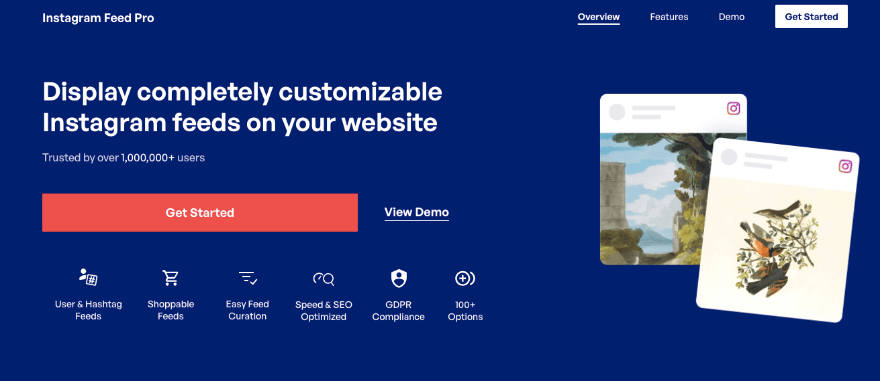
จากมุมมองของประสบการณ์ผู้ใช้ ปลั๊กอินก็ทำงานได้อย่างไร้ที่ติ กระบวนการตั้งค่าตรงไปตรงมามาก – คุณเพียงเชื่อมต่อบัญชี Instagram ของคุณ จากนั้นใช้เครื่องมือสร้างภาพเพื่อกำหนดค่าฟีดของคุณ แม้จะเต็มไปด้วยตัวเลือกการปรับแต่ง แต่อินเทอร์เฟซก็ใช้งานง่ายและไม่ล้นหลาม
แง่มุมหนึ่งที่เราชื่นชมมากเกี่ยวกับปลั๊กอินนี้คือการบำรุงรักษาต่ำ เมื่อฟีด Instagram ของคุณได้รับการตั้งค่าและฝังไว้บนเว็บไซต์ WordPress ของคุณแล้ว นี่เป็นโซลูชันที่ตั้งค่าและลืมมันได้อย่างแท้จริง
โพสต์ Instagram ใหม่จะถูกดึงเข้าสู่ฟีดโดยอัตโนมัติโดยไม่ต้องอัปเดตด้วยตนเอง หากคุณใช้งานเพจและเว็บไซต์ Instagram ที่มีผู้คนพลุกพล่าน ฟังก์ชั่นอัตโนมัตินี้เป็นสิ่งที่ต้องมี!
ตัวเลือกการปรับแต่งก็ยอดเยี่ยมเช่นกัน คุณสามารถจัดสไตล์ฟีด Instagram ของคุณให้เข้ากับแบรนด์ของคุณได้อย่างราบรื่นผ่านสี เค้าโครง ส่วนหัวที่กำหนดเอง และอื่นๆ อีกมากมาย
หรือทำให้มันเรียบง่ายด้วยหนึ่งในเทมเพลตที่สร้างไว้ล่วงหน้า ซึ่งล้วนดูดีทั้งนั้น การมีความยืดหยุ่นในการออกแบบนี้ที่รวมอยู่ในปลั๊กอินนั้นมีประโยชน์อย่างเหลือเชื่อ
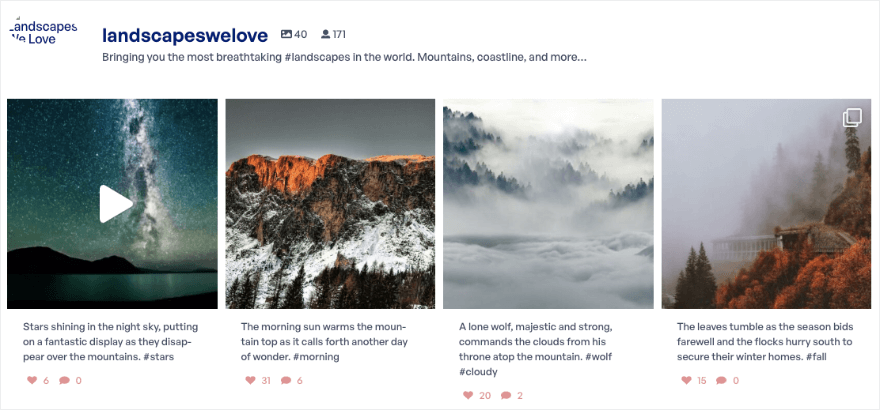
การฝังฟีดก็ทำได้ง่ายเช่นกัน! คุณสามารถเพิ่มลงในหน้า Landing Page หน้าแรก โพสต์ หรือแถบด้านข้างของเว็บไซต์ WordPress ของคุณได้
แต่สิ่งที่ทำให้ Smash Balloon แตกต่างจริงๆ ก็คือการสนับสนุนและเอกสารประกอบที่ยอดเยี่ยม
ทุกครั้งที่เรามีคำถาม ทีมงานจะตอบกลับอย่างรวดเร็วและให้คำแนะนำที่ชัดเจน ทรัพยากรที่พวกเขาเสนอทำให้ง่ายต่อการตระหนักถึงศักยภาพทั้งหมดของคุณลักษณะของปลั๊กอิน
จากประสบการณ์ของเรา ปลั๊กอินฟีด Instagram ของ Smash Balloon ทำสิ่งที่ควรทำได้อย่างน่าเชื่อถือโดยไม่ต้องปวดหัว
สำหรับผู้ใช้ WordPress ที่ต้องการเพิ่มฟีด Instagram อย่างรวดเร็วโดยไม่ต้องเขียนโค้ด ความสามารถในการปรับแต่งที่กว้างขวาง และการสนับสนุนชั้นยอด คุณจะไม่ผิดพลาดกับปลั๊กอินนี้จริงๆ
ตอนนี้คุณรู้แล้วว่าทำไมเราถึงเลือก Smash Balloon สำหรับบทช่วยสอนนี้ มาเริ่มกันเลย
วิธีสร้างฟีด Instagram ใน WordPress
การเพิ่มรูปภาพ Instagram ของคุณไปยัง WordPress ด้วยปลั๊กอิน Instagram Feed Pro เป็นกระบวนการง่ายๆ 5 ขั้นตอน:
ขั้นตอนที่ 1: ติดตั้งปลั๊กอินฟีด Instagram ของ Smash Balloon
สำหรับบทช่วยสอนนี้ เราจะใช้ Smash Balloon Instagram Feed Pro คุณจะต้องสมัครบัญชีบนเว็บไซต์ Smash Balloon
จากนั้นคุณจะได้ไฟล์ปลั๊กอินให้ดาวน์โหลด คุณจะเห็นรหัสสัญญาอนุญาตที่คุณต้องคัดลอกด้วย
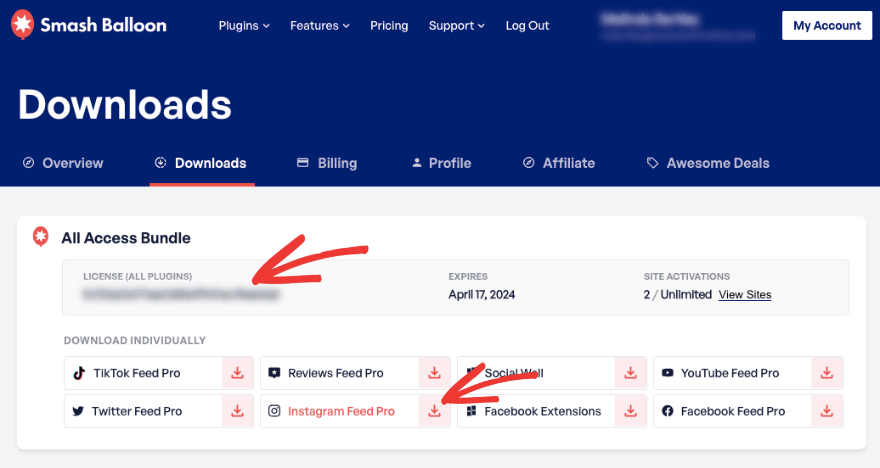
จากนั้นตรงไปที่ไซต์ WordPress ของคุณ ไปที่หน้า ปลั๊กอิน » เพิ่มใหม่ » อัปโหลดปลั๊กอิน จากนั้นตัวเลือกจะปรากฏขึ้นเพื่อวางรหัสสัญญาอนุญาตของคุณ
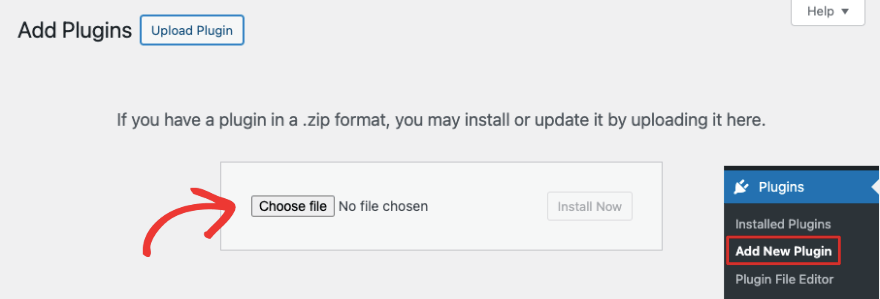
เมื่อคุณทำเช่นนั้น ใบอนุญาตปลั๊กอินของคุณจะได้รับการยืนยัน และคุณพร้อมที่จะใช้ Instagram Feed Pro ของ Smash Balloon แล้ว
คุณยังสามารถเลือกใช้เวอร์ชันฟรีที่มาพร้อมกับคุณสมบัติที่จำเป็นทั้งหมด แต่มีฟีเจอร์ขั้นสูงที่จำกัด
เข้าสู่ระบบพื้นที่ผู้ดูแลระบบ WordPress ของคุณและไปที่หน้า ปลั๊กอิน»เพิ่มใหม่
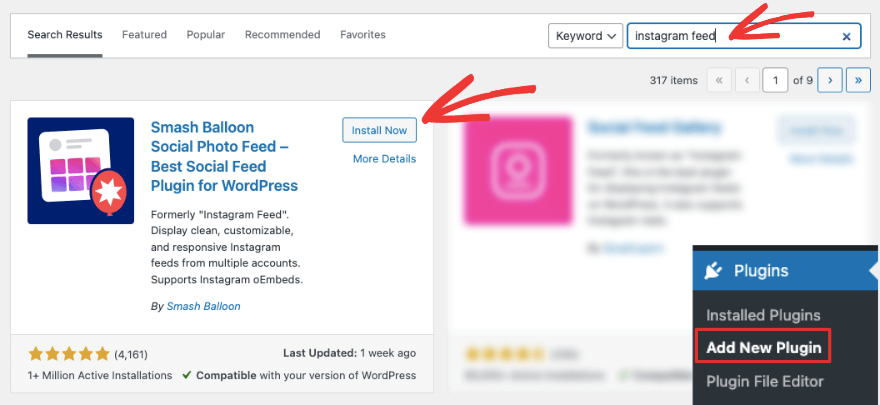
ค้นหา “Smash Balloon Instagram Feed” และติดตั้งและเปิดใช้งานปลั๊กอิน ตอนนี้คุณก็พร้อมที่จะสร้างฟีด Instagram ของคุณเองแล้ว
ขั้นตอนที่ 2: เชื่อมต่อบัญชี Instagram ของคุณ
หลังจากเปิดใช้งานปลั๊กอินแล้ว ปลั๊กอิน Instagram Feed จะปรากฏในเมนู WordPress ของคุณ เปิดขึ้นและคลิกที่ปุ่ม 'เพิ่มใหม่' เพื่อเริ่มต้น
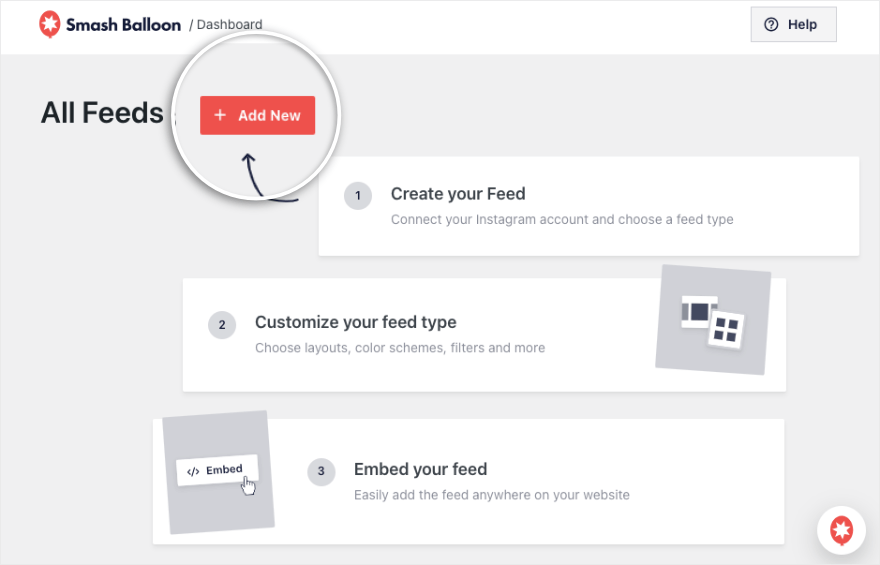
นี่จะเป็นการเปิดหน้าใหม่ซึ่งคุณสามารถเลือกประเภทฟีดที่คุณต้องการได้ คุณสามารถเลือกฟีดได้หลายประเภทที่นี่ และเพิ่มหรือลบออกในภายหลังตามลักษณะที่ปรากฏบนไซต์ของคุณ
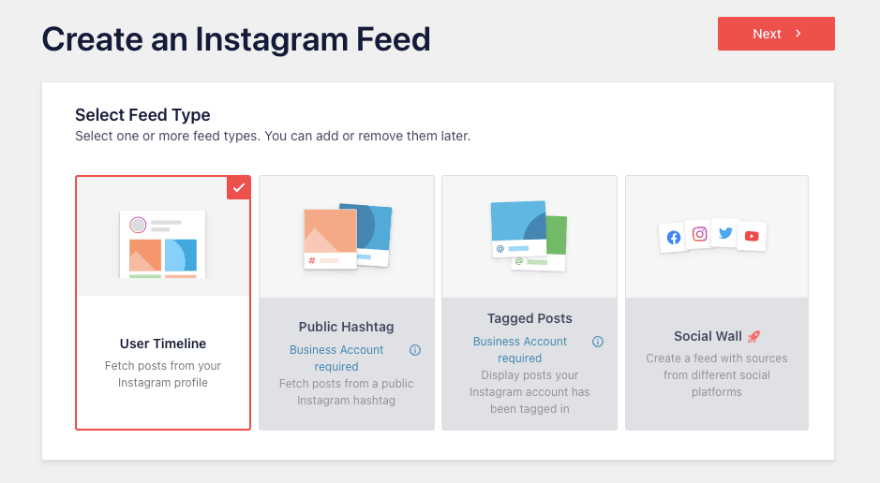
ฟีดประเภทต่างๆ ที่มีให้เลือก ได้แก่:
- ไทม์ไลน์ของผู้ใช้
- พับลิกแฮชแท็ก
- กระทู้ที่ติดแท็ก
- กำแพงสังคม
เมื่อคุณเลือกประเภทฟีดแล้ว ให้ไปที่ขั้น ตอนถัด ไป ที่นี่ คุณสามารถเพิ่มแหล่งที่มาใหม่ได้ นี่จะเป็นบัญชี Instagram ที่ Smash Balloon ดึงเนื้อหามา
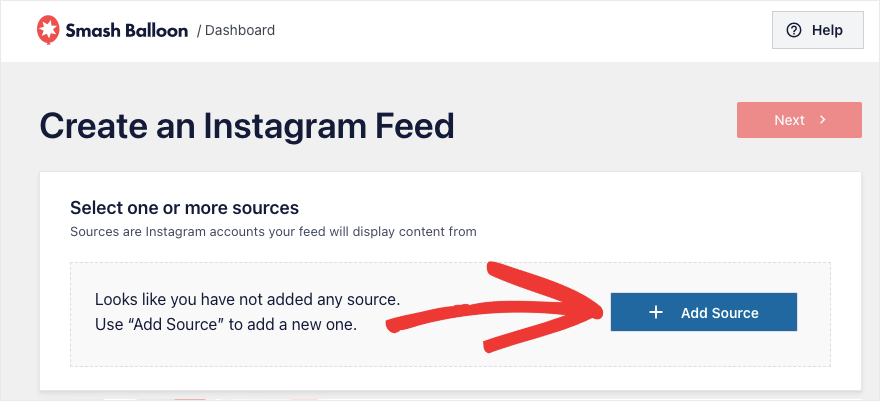
เมื่อคุณคลิกที่ 'เพิ่มแหล่งที่มา' ปลั๊กอินจะถามคุณว่าคุณต้องการเชื่อมต่อบัญชีพื้นฐานหรือบัญชีธุรกิจ เลือกบัญชีที่เหมาะสมโดยพิจารณาจากว่าคุณใช้บัญชีส่วนตัวหรือบัญชีธุรกิจ Instagram
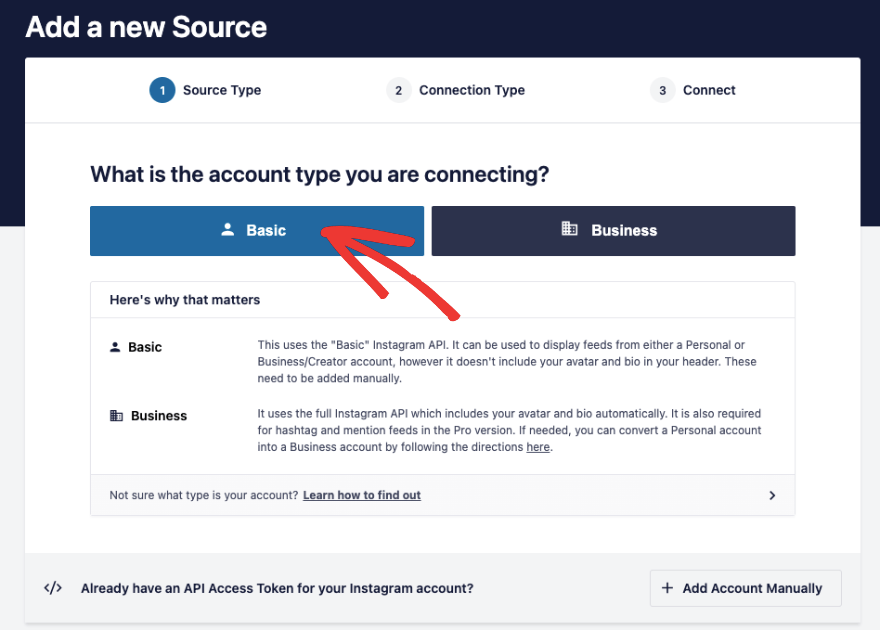
ถัดไป คุณจะได้รับแจ้งให้อนุญาตปลั๊กอินโดยลงชื่อเข้าใช้บัญชี Instagram ของคุณ ซึ่งจะทำให้ปลั๊กอินสามารถเข้าถึงและดึงโพสต์ Instagram ของคุณได้
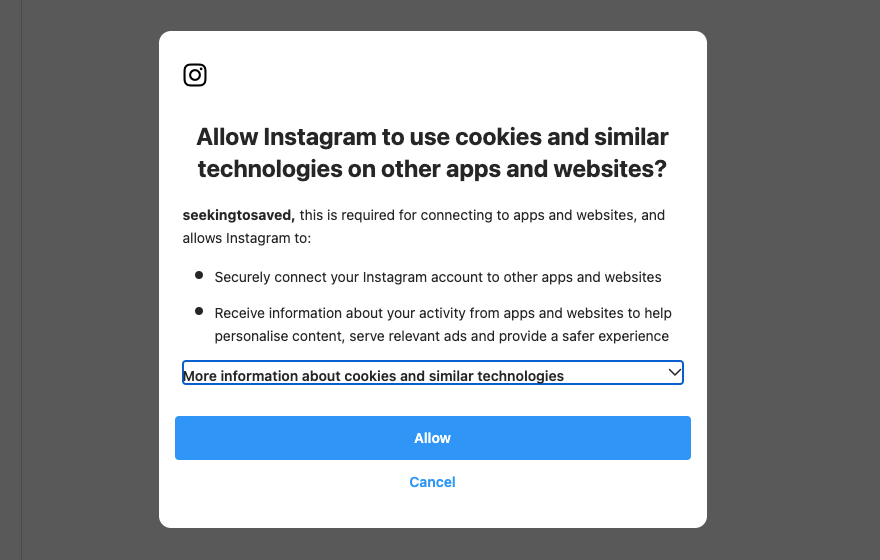
คุณสามารถเชื่อมต่อบัญชี Instagram และแหล่งที่มาต่างๆ (แฮชแท็ก ตำแหน่ง ฯลฯ) ได้มากเท่าที่คุณต้องการสำหรับการสร้างฟีด Instagram หลายรายการ
เมื่อเสร็จแล้ว คุณจะเห็นโปรไฟล์ Instagram ของคุณปรากฏขึ้นดังนี้:
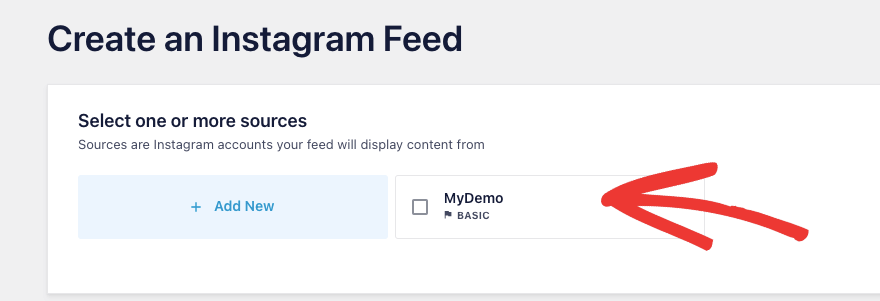
ด้วยเหตุนี้ คุณได้เชื่อมต่อไซต์ WordPress เข้ากับฟีด Instagram ของคุณ ถึงเวลาปรับแต่งฟีดตามที่คุณต้องการแล้ว
ขั้นตอนที่ 3: ปรับแต่งลักษณะที่ปรากฏของฟีด Instagram
เมื่อคุณเชื่อมต่อบัญชี Instagram ของคุณแล้ว คุณสามารถตั้งค่าฟีดของคุณได้โดยไปที่ ฟีด Instagram » การตั้งค่า ที่นี่คุณสามารถเลือกโพสต์ Instagram ที่จะแสดง (จากบัญชีของคุณ แฮชแท็ก ฯลฯ) เค้าโครงฟีด และโทนสี
คุณยังสามารถตัดสินใจได้ว่าจะแสดงโพสต์จำนวนเท่าใด และจะแสดงหรือซ่อนบางส่วน เช่น คำบรรยาย การถูกใจ ฯลฯ
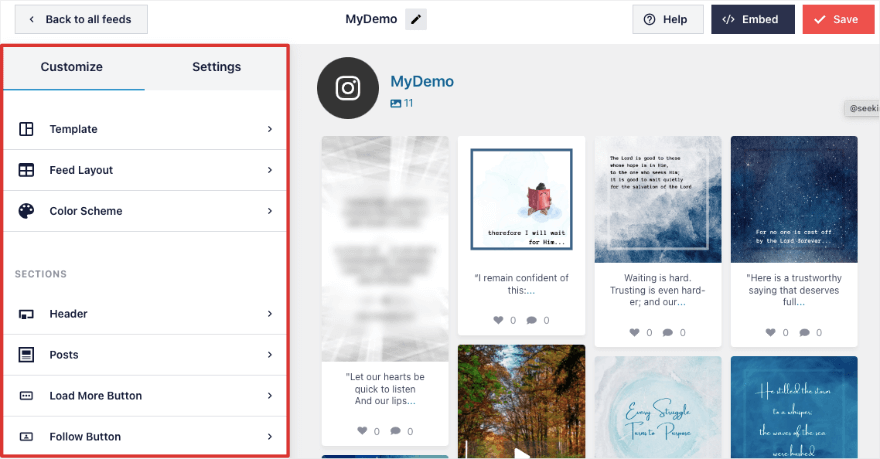
เริ่มต้นด้วยการเลือกเทมเพลต มีตัวเลือกมากมายให้เลือกได้แก่:
- ค่าเริ่มต้น
- ตารางง่าย ๆ
- กริดธรรมดา XL
- แถวธรรมดา
- การ์ดก่ออิฐง่ายๆ
- ตารางการ์ด
- ไฮไลท์
- โพสต์เดียว
- ม้าหมุนโพสต์เดี่ยว
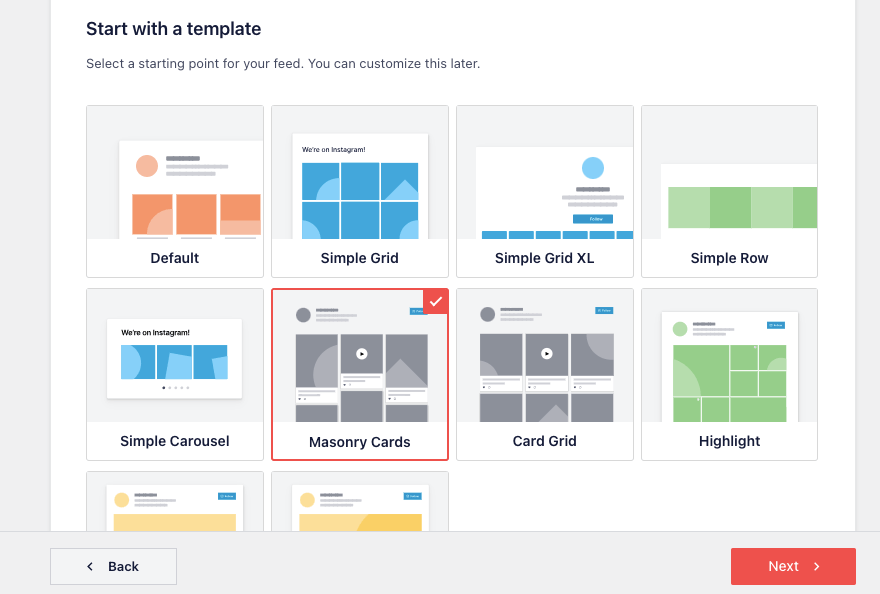
เมื่อคุณเลือกเทมเพลตแล้ว คุณสามารถเริ่มปรับแต่งได้ มาดูตัวเลือกการปรับแต่งที่สำคัญ:
- ส่วนหัว: เพิ่มส่วนหัวที่กำหนดเองด้วยชื่อ Instagram ประวัติ และอวาตาร์ของคุณ คุณยังสามารถแสดงจำนวนผู้ติดตามได้
- โพสต์: เลือกสไตล์โพสต์ รูปภาพและวิดีโอ คำบรรยาย สรุปการถูกใจและแสดงความคิดเห็น และสถานะโฮเวอร์
- ปุ่มโหลดเพิ่มเติม: แสดงปุ่มโหลดเพิ่มเติมหรือเลือกโหมดการเลื่อนแบบไม่มีที่สิ้นสุด
- ปุ่มติดตาม: ให้ผู้ใช้ติดตามคุณบน Instagram
- ไลท์บ็อกซ์: เปิดใช้งานโหมดไลท์บ็อกซ์เพื่อขจัดสิ่งรบกวนสมาธิ
คุณสามารถปรับแต่งได้อย่างละเอียด แต่ค่าเริ่มต้นก็ใช้ได้ดีเช่นกัน สิ่งนี้ช่วยให้คุณจับคู่ฟีดของคุณกับการออกแบบเว็บไซต์ของคุณ

ตัวอย่างเช่น ลองดูที่ปุ่มโหลดเพิ่มเติม เมื่อผู้ใช้มาถึงจุดสิ้นสุดของหน้าเว็บ คุณสามารถเลือกที่จะแสดงปุ่ม โหลดเพิ่มเติม หรือเปิดใช้งาน การเลื่อนแบบไม่มีที่สิ้นสุด
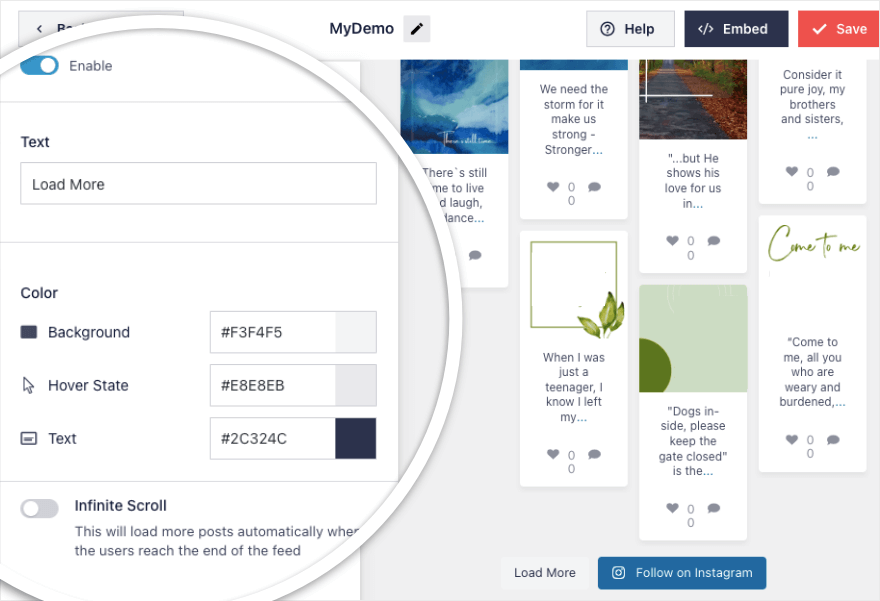
ทุกอย่างสามารถทำได้ด้วยการคลิกปุ่มเพียง 1 หรือ 2 ครั้ง ตอนนี้เรามากำหนดการตั้งค่าฟีดของคุณกันดีกว่า
ขั้นตอนที่ 4: กำหนดการตั้งค่าฟีด Instagram ของคุณ
ใต้แท็บ การตั้งค่า คุณสามารถเพิ่มแหล่งที่มา Instagram ใหม่และกรอง/จัดเรียงฟีดของคุณได้
สิ่งที่เราชอบเกี่ยวกับปลั๊กอินนี้คือตัวเลือกการกรอง ตัวอย่างเช่น หากคุณต้องการแสดงโพสต์ที่มีคำเฉพาะ เช่น "สุนัข" หรือ "แมว" สิ่งที่คุณต้องทำคือป้อนคำนั้นในตัวกรอง ปลั๊กอินจะจัดเรียงเนื้อหาของคุณและแสดงโพสต์ที่มีคำศัพท์เฉพาะที่คุณกล่าวถึง คุณสามารถทำเช่นเดียวกันกับ "อย่าแสดงโพสต์ที่มี"
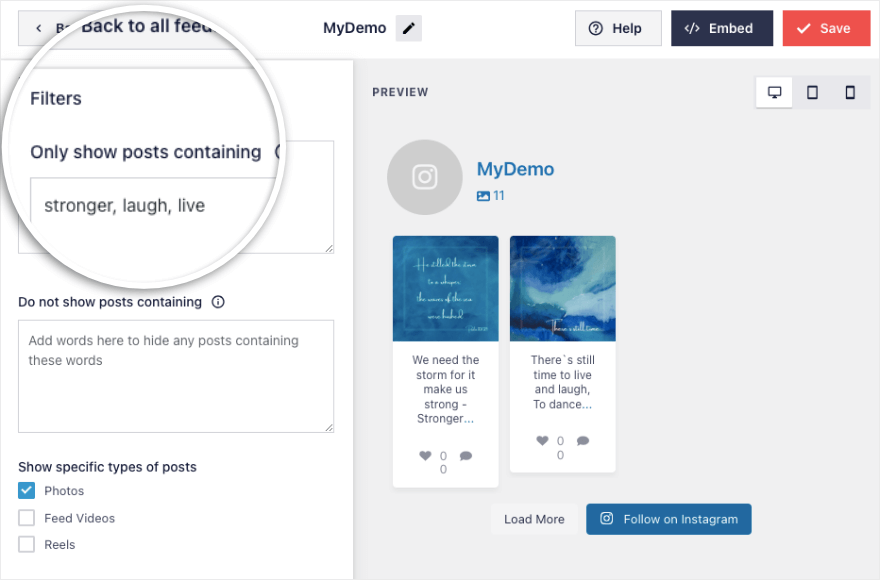
ด้านล่างนี้ คุณยังสามารถกรองตามประเภทของสื่อ Instagram เช่น รูปภาพ วิดีโอฟีด ม้วน Instagram และอื่นๆ ง่ายมากในการกรองเนื้อหาและแสดงโพสต์ที่คุณต้องการบนเว็บไซต์ของคุณ
คุณสมบัติที่ยอดเยี่ยมของปลั๊กอินนี้คือคุณสามารถทำให้ผู้ใช้สามารถซื้อสินค้าได้โดยตรงบนฟีด Instagram ของคุณ
นั่นทำให้คุณมีโอกาสมากขึ้นในการขายผลิตภัณฑ์ของคุณและโปรโมต Affiliate
ใต้ การตั้งค่า » ฟีดที่ซื้อได้ คุณสามารถเปิดใช้งานฟังก์ชันนี้ได้ด้วยการคลิกเพียงครั้งเดียว
จากนั้นคุณสามารถเลือกโพสต์และเพิ่ม URL ลงในหน้าผลิตภัณฑ์ได้
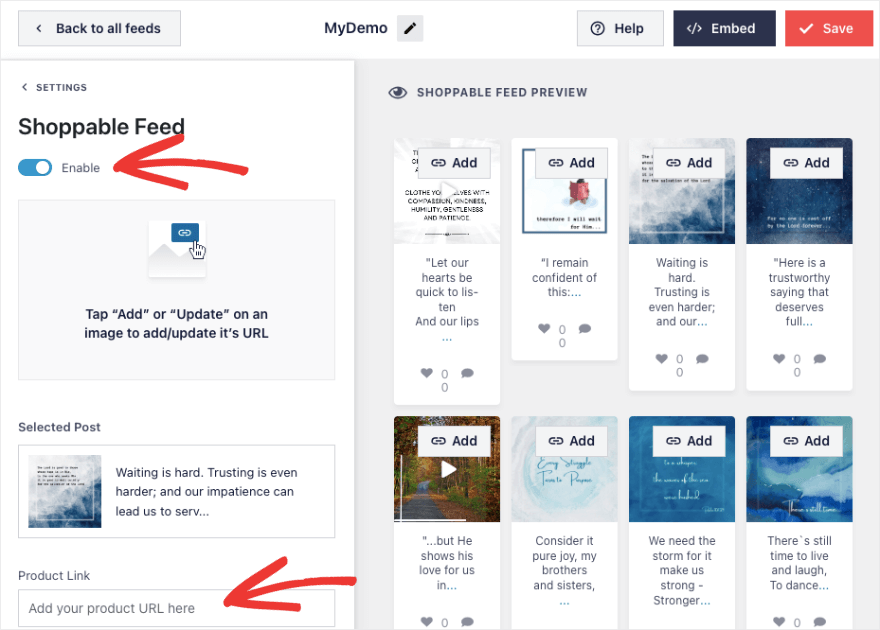
เพียงเท่านี้ คุณจะมีร้านค้าออนไลน์ผ่านฟีด Instagram ของคุณ! ผู้เข้าชมสามารถคลิกโพสต์เพื่อซื้อสินค้าได้ทันที!
เมื่อคุณพอใจกับรูปแบบและการกำหนดค่าฟีดของคุณแล้ว ก็ถึงเวลาเผยแพร่ฟีดบนเว็บไซต์ของคุณ
ขั้นตอนที่ 5: ฝังฟีด Instagram ของคุณ
ขั้นตอนสุดท้ายคือการฝังฟีด Instagram บนไซต์ WordPress ของคุณ คุณสามารถดำเนินการนี้ได้ในพื้นที่โพสต์ เพจ แถบด้านข้าง หรือวิดเจ็ตโดยใช้บล็อกปลั๊กอินฟีด Instagram หรือรหัสย่อ
ที่มุมขวาบนของเครื่องมือสร้าง คุณจะเห็นตัวเลือกในการฝังและบันทึกฟีดของคุณ
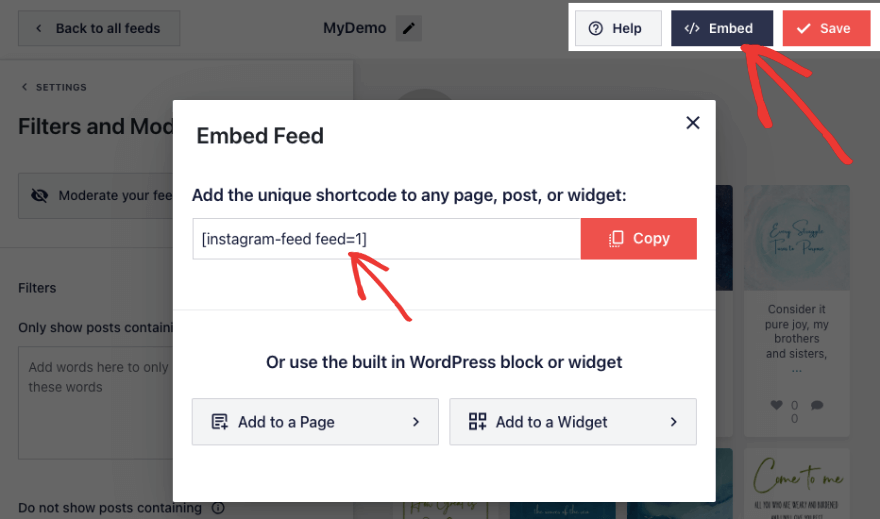
มาเพิ่มฟีดลงในหน้า WordPress หรือโพสต์ในตัวแก้ไขบล็อก สร้างโพสต์หรือเพจใหม่ หรือเปิดโพสต์ที่มีอยู่ซึ่งคุณต้องการฝังฟีด Instagram ในตัวแก้ไขบล็อก ให้คลิกไอคอนเครื่องหมายบวก (+) เพื่อเพิ่มบล็อกใหม่
พิมพ์ “ฟีด Instagram” ลงในแถบค้นหาเพื่อค้นหาบล็อกฟีด Instagram ที่เพิ่มโดยปลั๊กอิน Smash Balloon
คลิกที่บล็อก ฟีด Instagram เพื่อแทรก
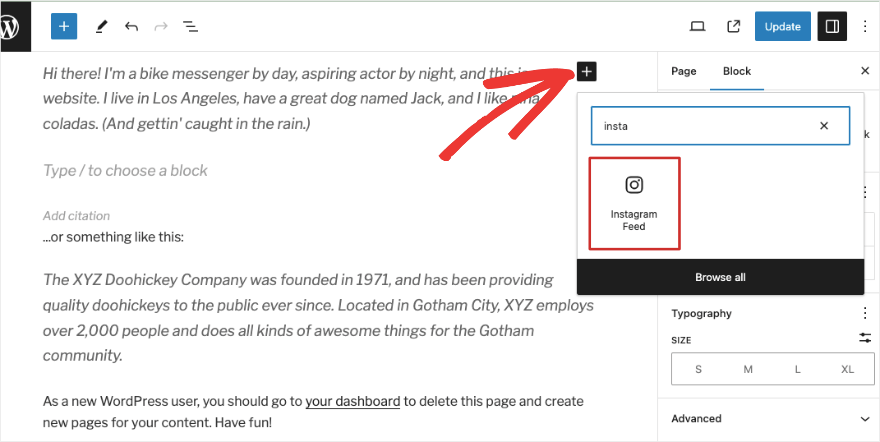
บล็อกจะโหลดโดยแสดงดรอปดาวน์เพื่อเลือกฟีด Instagram ที่คุณต้องการฝัง เลือกฟีดที่คุณเพิ่งสร้างขึ้น
หลังจากเลือกฟีดแล้ว บล็อกจะโหลดตัวอย่างสดที่แสดงว่าฟีด Instagram จะมีลักษณะอย่างไรบนเพจ/โพสต์
อย่าลืมคลิกปุ่ม "เผยแพร่" หรือ "อัปเดต" สำหรับโพสต์/เพจเพื่อบันทึกการเปลี่ยนแปลงและฝังฟีด Instagram แบบสด
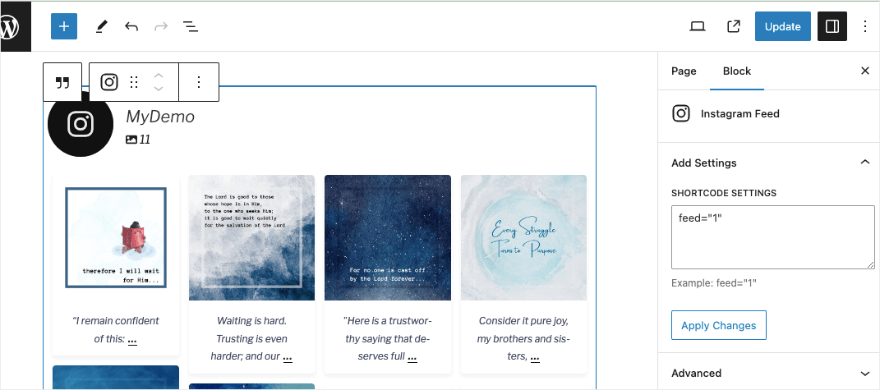
หากคุณยังคงใช้ WordPress Classic Editor ปลั๊กอินจะให้รหัสย่อสำหรับทุกฟีดที่คุณสร้าง
รหัสย่อจะมีลักษณะเช่นนี้: [instagram-feed=1]
เราเพียงแค่คัดลอกและวางบรรทัดข้อความที่เราต้องการให้ฟีด Instagram ปรากฏ! ทำให้ขั้นตอนการฝังฟีดเป็นเรื่องง่าย!
เพียงเท่านี้ คุณก็สามารถฝังฟีด Instagram บนเว็บไซต์ WordPress ของคุณได้สำเร็จแล้ว! ปลั๊กอินจะอัปเดตฟีดด้วยเนื้อหา Instagram ล่าสุดของคุณโดยอัตโนมัติ
อย่างที่คุณเห็น การแสดงแกลเลอรี Instagram บนไซต์ WordPress ของคุณเป็นเรื่องง่ายด้วยปลั๊กอิน Smash Balloon Instagram Feed
เพียง 5 ขั้นตอนที่รวดเร็วและง่ายดาย คุณก็สามารถผสานรวมเนื้อหา Instagram ของคุณได้ มันทำหน้าที่เป็นข้อพิสูจน์ทางสังคมและช่วยให้คุณเพิ่มผู้ติดตาม เพิ่มการเข้าชมเว็บไซต์ และเพิ่มการแปลง
เริ่มฝังฟีด Instagram ของคุณวันนี้
โบนัส: ฟีดโซเชียลมีเดียอื่น ๆ
ตอนนี้คุณรู้วิธีรวม Instagram ของคุณเข้ากับเว็บไซต์ของคุณแล้ว เรามาสำรวจทุกสิ่งที่ Smash Balloon สามารถทำเพื่อคุณกันดีกว่า
ปลั๊กอิน Smash Balloon ยังช่วยให้คุณสร้าง ปรับแต่ง และฝังฟีดโซเชียลสำหรับแพลตฟอร์มโซเชียลมีเดียอื่น ๆ เช่น:
- ฟีด Facebook
- ทวิตเตอร์ฟีด
- ฟีด YouTube
- ฟีดของ TikTok
- ตรวจสอบฟีด
ปลั๊กอินยังทำหน้าที่เป็นผู้รวบรวมโซเชียลมีเดียที่ให้คุณรวมฟีดไว้ในกำแพงโซเชียลอันทรงพลังเพียงอันเดียว
ดังนั้นหากคุณต้องการดูแลจัดการเนื้อหาโซเชียลมีเดียทั้งหมดของคุณใน WordPress คุณสามารถทำได้ได้อย่างราบรื่นโดยใช้ปลั๊กอินเดียวกัน
นั่นคือจุดสิ้นสุดของบทช่วยสอนนี้ คุณอาจต้องการดูปลั๊กอิน Facebook ที่ดีที่สุดและปลั๊กอินโซเชียลมีเดียที่ดีที่สุดสำหรับไซต์ WordPress ของคุณ
ต่อไปเราจะมาตอบคำถามที่พบบ่อยที่คุณอาจสงสัยเช่นกัน!
คำถามที่พบบ่อยเกี่ยวกับการเพิ่มฟีด Instagram ไปยัง WordPress
ฉันสามารถแสดงฟีดแฮชแท็ก Instagram หรือฟีดผู้ใช้ได้หรือไม่
ใช่ คุณสามารถฝังฟีดของโพสต์จากบัญชีผู้ใช้ Instagram ใดก็ได้รวมถึงฟีดแฮชแท็ก
Smash Balloon ต้องได้รับอนุญาตอะไรบ้างในการเข้าถึงบัญชีของฉัน
ปลั๊กอินฟีด Instagram ของ Smash Balloon จะขอสิทธิ์การเข้าถึงบัญชีของคุณแบบอ่านอย่างเดียวเท่านั้น เมื่อใช้การเข้าถึงนี้ จะไม่สามารถทำการเปลี่ยนแปลงใดๆ ได้ และจะดูเฉพาะโพสต์ Instagram ของคุณเท่านั้น ดังนั้น Smash Balloon จึงปลอดภัยอย่างสมบูรณ์
ฉันสามารถเชื่อมต่อกับบัญชี Instagram บุคคลที่สามได้หรือไม่
ไม่ เป็นไปได้ที่จะแสดงฟีดจากบัญชี Instagram ที่คุณเป็นเจ้าของหรือมีสิทธิ์การเข้าถึงระดับผู้ดูแลระบบเท่านั้น
ฟีด Instagram อัปเดตบ่อยแค่ไหน?
ฟีดจะอัปเดตโดยอัตโนมัติพร้อมโพสต์ใหม่จากบัญชี Instagram ที่เชื่อมต่อของคุณ
Smash Balloon เสนอวิดเจ็ตฟีด Instagram หรือไม่
ใช่ คุณสามารถค้นหาวิดเจ็ตสำเร็จรูปได้ในแท็บ ลักษณะที่ปรากฏ » วิดเจ็ต
ฉันสามารถเพิ่มฟีดเดียวกันลงในหน้าเว็บไซต์หลายหน้าได้หรือไม่
ใช่ Smash Balloon ให้คุณฝังฟีดเดียวกันในหลาย ๆ ที่ คุณสามารถฝังฟีด Instagram จากหลายแหล่งได้เช่นกัน!
ฉันสามารถใช้ CSS, Javascript แบบกำหนดเอง หรือโค้ด HTML แบบกำหนดเองในฟีด Instagram ของฉันได้หรือไม่
ใช่ Smash Balloon รองรับการเขียนโค้ดแบบกำหนดเอง
Smash Balloon อัพเดตฟีดแบบเรียลไทม์หรือไม่?
คุณเป็นผู้ตัดสินใจว่าปลั๊กอินจะต้องตรวจสอบและรีเฟรชฟีดของคุณบ่อยแค่ไหนในหน้า การตั้งค่า
ฉันสามารถแสดง Instagram Stories ได้หรือไม่
ได้ คุณสามารถแสดงเรื่องราว Instagram บนเว็บไซต์ของคุณได้โดยตรงในไลท์บ็อกซ์ป๊อปอัป เพียงคลิกภาพอวตารที่ไฮไลต์ในส่วนหัวของฟีด
Smash Balloon Instagram Feed ทำงานบนแพลตฟอร์มอื่นที่ไม่ใช่ WordPress หรือไม่
Smash Balloon เป็นปลั๊กอิน WordPress มันจะไม่ทำงานบนแพลตฟอร์มอีคอมเมิร์ซหรือผู้สร้างเว็บไซต์เช่น Weebly, Wix, Webflow, เว็บไซต์ Shopify และเว็บไซต์ Squarespace
ฉันสามารถใช้ Instagram oEmbeds กับ Smash Balloon ได้หรือไม่
ใช่! WordPress ลบการสนับสนุน oEmbed เนื่องจากการเปลี่ยนแปลงใน Instagram API ปลั๊กอินฟีด Instagram ของ Smash Balloon จะเพิ่มกลับเข้าไปใหม่ เพื่อให้คุณสามารถใช้ Instagram oEmbeds ทั่วทั้งไซต์ WordPress ของคุณได้
จะทำอย่างไรถ้าฉันต้องการความช่วยเหลือเกี่ยวกับปลั๊กอิน Smash Balloon?
Smash Balloon นำเสนอเอกสารที่ยอดเยี่ยมและการสนับสนุนลูกค้าเพื่อช่วยเหลือในทุกปัญหา!
นั่นคือทั้งหมดที่เรามีให้คุณ คุณต้องการวิธีเพิ่มเติมในการทำให้เนื้อหาเว็บไซต์ของคุณมีความสดใหม่หรือไม่?
พิจารณาให้ผู้เยี่ยมชมเว็บไซต์ส่งเนื้อหา เช่น บล็อก รูปภาพ วิดีโอ และอื่นๆ ที่คุณสามารถเผยแพร่บนเว็บไซต์ของคุณได้ วิธีที่ง่ายที่สุดในการรวบรวมเนื้อหาที่ผู้ใช้สร้างขึ้น (UGC) คือการใช้แบบฟอร์มอัปโหลดไฟล์จาก WPForms
หากคุณเพิ่งเริ่มต้นใช้งาน WordPress คุณจะสนใจเรียนรู้วิธีใช้แพลตฟอร์มนี้เพื่อเพิ่มการเข้าถึงออนไลน์ของคุณให้สูงสุด ลงทะเบียนเพื่อรับวิดีโอแนะนำของเราและปลดล็อกศักยภาพสูงสุดของเว็บไซต์ของคุณ:
เริ่มต้นใช้งาน WORDPRESS 101 »
มีการทดลองใช้ฟรี 7 วันพร้อมกับการรับประกันคืนเงินภายใน 14 วันโดยไม่มีความเสี่ยง ดังนั้นคุณจึงสามารถเข้าร่วมได้อย่างสบายใจและเริ่มเรียนรู้ตั้งแต่วันนี้
